Темный режим
В iOS 13.0 и более поздних версиях пользователи могут выбрать общесистемный темный вид (Dark Mode). В темном режиме система использует более темную цветовую палитру для всех экранов, видов, меню и элементов управления, а также применяет усиленные вибрации, чтобы контент переднего плана выделялся на темном фоне. Темный режим поддерживает все специальные возможности.
 |  |
Люди могут выбрать темный режим в качестве стиля интерфейса по умолчанию, а автоматическое переключение устройств в темный режим при слабом освещении нкобходимо изменить в настройках.
Сосредоточьтесь на своем контенте. Темный режим фокусирует внимание на областях содержимого вашего интерфейса, позволяя выделять этот контент, в то время как интерфейс отходит на задний план.
Проверьте свой дизайн в светлых и темных версиях. Посмотрите, как ваш интерфейс выглядит в обоих случаях, и отрегулируйте дизайн по мере необходимости. Дизайн, который хорошо работает в одном виде, может не работать в другом.
Убедитесь, что ваш контент остается легко читаемым в темном режиме при настройке параметров доступности контрастности и прозрачности. В темном режиме вы должны протестировать свой контент с включенными функциями увеличения контрастности и уменьшения прозрачности как по отдельности, так и вместе. Вы можете найти места, где темный текст менее разборчив. Вы можете обнаружить, что включение увеличения контрастности в темном режиме может привести к снижению визуального контраста между темным текстом и темным фоном. Если люди с хорошим зрением могут читать текст с более низким контрастом, то для пользователей с нарушениями зрения такой текст будет неразборчивым. Инструкции см. в разделе Цвет и контраст.
Сосредоточьтесь на своем контенте. Темный режим фокусирует внимание на областях содержимого вашего интерфейса, позволяя выделять этот контент, в то время как интерфейс отходит на задний план.
Проверьте свой дизайн в светлых и темных версиях. Посмотрите, как ваш интерфейс выглядит в обоих случаях, и отрегулируйте дизайн по мере необходимости. Дизайн, который хорошо работает в одном виде, может не работать в другом.
Убедитесь, что ваш контент остается легко читаемым в темном режиме при настройке параметров доступности контрастности и прозрачности. В темном режиме вы должны протестировать свой контент с включенными функциями увеличения контрастности и уменьшения прозрачности как по отдельности, так и вместе. Вы можете найти места, где темный текст менее разборчив. Вы можете обнаружить, что включение увеличения контрастности в темном режиме может привести к снижению визуального контраста между темным текстом и темным фоном. Если люди с хорошим зрением могут читать текст с более низким контрастом, то для пользователей с нарушениями зрения такой текст будет неразборчивым. Инструкции см. в разделе Цвет и контраст.
Цвета темного режима
Цветовая палитра в темном режиме включает более темные цвета фона и более светлые цвета переднего плана, которые тщательно подбираются для обеспечения контрастности при сохранении согласованности между режимами.
Используйте цвета, которые адаптируются к текущему виду. Семантические цвета, такие как разделитель, автоматически адаптируются к текущему виду. Если вам нужен собственный цвет, добавьте ресурс «Набор цветов» в каталог ресурсов вашего приложения и укажите светлые и темные варианты цвета, чтобы он мог адаптироваться к текущему режиму внешнего вида. Избегайте использования жестко заданных значений цветов или оттенков, которые не адаптируются.
Используйте цвета, которые адаптируются к текущему виду. Семантические цвета, такие как разделитель, автоматически адаптируются к текущему виду. Если вам нужен собственный цвет, добавьте ресурс «Набор цветов» в каталог ресурсов вашего приложения и укажите светлые и темные варианты цвета, чтобы он мог адаптироваться к текущему режиму внешнего вида. Избегайте использования жестко заданных значений цветов или оттенков, которые не адаптируются.
 |  |  |
Personal response depends on the viewer’s thoughts and values individually. This might be sometimes in conflict with cultural values. Also when a viewer has viewed an image with a personal perspective, it is than hard to change the view of the image on the viewer, even the image also can be seen in other ways.
An image’s view can be arising from the history of the use media. Through times sort images have been changed, because the use of different (new) media. For example: The result of using the computer to edit images (e.g. Photoshop) is quite different when comparing images that are made and edited by craft.
Cultural perspective involves identity of symbols. The uses of words that are related with the image, the use of heroes in the image, etc. are the symbolization of the image. The cultural perspective can also be seen as the semiotic perspective.
Сделайте достаточный цветовой контраст во всех режимах. Использование системных цветов обеспечивает правильное соотношение контраста между основным и фоновым содержимым. Для пользовательских цветов установите контрастность 7: 1, особенно для мелкого текста. Для руководства см. Динамические системные цвета.
Смягчите цвет белого фона. Если вам необходимо использовать белый фон для содержимого в темном режиме, выберите более темный белый, чтобы фон не светился на фоне окружающего темного содержимого.
Для получения дополнительной информации см. Цвет.
Смягчите цвет белого фона. Если вам необходимо использовать белый фон для содержимого в темном режиме, выберите более темный белый, чтобы фон не светился на фоне окружающего темного содержимого.
Для получения дополнительной информации см. Цвет.
Изображение, значок и цвет символа
Система использует символы SF, которые хорошо сочетаются с темным режимом, и полноцветные изображения, оптимизированные как для светлых, так и для темных видов.
Используйте символы SF везде, где это возможно. Символы отлично смотрятся в обоих режимах, когда вы используете динамические цвета для их окрашивания или добавляете яркость.
Разработайте отдельные символы для светлых и темных режимов при необходимости. Символ, который использует контур в светлом режиме, может выглядеть лучше как сплошная, заполненная форма в темном режиме.
Убедитесь, что полноцветные изображения и значки выглядят хорошо. Используйте один и тот же символ, если он хорошо выглядит в светлых и темных режимах. Если символ подходит только для одного режима, измените его или создайте отдельные светлые и темные аналоги. Используйте каталоги, чтобы объединить ваши символы в одно именованное изображение.
Используйте символы SF везде, где это возможно. Символы отлично смотрятся в обоих режимах, когда вы используете динамические цвета для их окрашивания или добавляете яркость.
Разработайте отдельные символы для светлых и темных режимов при необходимости. Символ, который использует контур в светлом режиме, может выглядеть лучше как сплошная, заполненная форма в темном режиме.
Убедитесь, что полноцветные изображения и значки выглядят хорошо. Используйте один и тот же символ, если он хорошо выглядит в светлых и темных режимах. Если символ подходит только для одного режима, измените его или создайте отдельные светлые и темные аналоги. Используйте каталоги, чтобы объединить ваши символы в одно именованное изображение.
Цвет текста
Яркость поддерживает хороший контраст текста на темном фоне.
Используйте предоставляемые системой цвета. Основные, вторичные, третичные и четвертичные цвета меток автоматически адаптируются к светлым и темным режимам. Для получения соответствующих рекомендаций см. Типография.
Используйте системные представления для текстовых полей. Системные представления и элементы управления делают текст вашего приложения хорошо выглядящим на всех фонах, автоматически настраиваясь на наличие или отсутствие вибрации. Не рисуйте текст самостоятельно, если вместо этого вы можете использовать предоставляемый системой вид. Для руководства разработчика посмотрите UITextField и UITextView.
Используйте предоставляемые системой цвета. Основные, вторичные, третичные и четвертичные цвета меток автоматически адаптируются к светлым и темным режимам. Для получения соответствующих рекомендаций см. Типография.
Используйте системные представления для текстовых полей. Системные представления и элементы управления делают текст вашего приложения хорошо выглядящим на всех фонах, автоматически настраиваясь на наличие или отсутствие вибрации. Не рисуйте текст самостоятельно, если вместо этого вы можете использовать предоставляемый системой вид. Для руководства разработчика посмотрите UITextField и UITextView.